Kas ir JSON fails un kā to atvērt?

Vai esat kādreiz saņēmis JSON failu un nezinājāt, kā to atvērt? Šajā rakstā atklājiet, kā viegli atvērt un rediģēt JSON failus.
Neskatoties uz to, ka jums tiek solīta nākotne bez papīra, pastāv liela iespēja, ka jums joprojām ik pa laikam būs jādrukā lietas. Lai gan mūsdienās printeri ir labāki par 90. vai 2000. gadu printeriem, tie joprojām nejūtas tik viedi vai uzticami kā citas mūsdienu ierīces. Tālāk ir norādītas dažas no visbiežāk sastopamajām printera problēmām, ar kurām jūs saskaraties, un lielāko daļu no tām var novērst bez lielām problēmām.
1. Printeris ir bezsaistē
Kādā brīdī jūs nospiežat drukāšanas pogu un saņemsit ziņojumu, ka printeris nav pieejams vai nav pievienots. Pieņemot, ka printeris ir iestatīts un darbojās iepriekš, varat izmēģināt vairākas lietas:
Vairumā gadījumu tas tiks novērsts, pārstartējot visas drukas pieprasījumā iesaistītās ierīces.
2. Wi-Fi drukāšana ir Sloooow
Koplietojamie Wi-Fi printeri mūsdienās ir diezgan populāri, jo tas nozīmē, ka jums ir nepieciešams tikai viens printeris mājsaimniecībā. Tomēr, ja rodas problēmas ar Wi-Fi signālu, var rasties situācija, kad Wi-Fi printerim ir nepieciešams ilgs laiks, lai sāktu darbu, vai pat aptur drukāšanas vidu, gaidot, kamēr buferis atkal piepildīsies.
Wi-Fi signāla problēmas printerī neatšķiras no citām ierīcēm, tāpēc, lai saņemtu padomu , skatiet 10 veidus, kā palielināt vāju Wi-Fi signālu . Jums vajadzētu arī apskatīt Wi-Fi (bezvadu) printeru problēmu novēršanu .
3. “Spoku” papīra iestrēgumi
Diemžēl “Ghost jamming” nav kaut kāds spokains mūzikas žanrs. Tā vietā tas notiek, kad printeris ziņo, ka tajā ir iestrēdzis papīrs, taču, veicot izmeklēšanu, jūs to nevarat atrast.
Lai gan tehniķis var novērst dažus spoku iesprūšanas iemeslus, visizplatītākais iemesls ir sīkas papīra lauskas vai citi gruveši, kas iestrēguši starp rullīšiem.
Atveriet printeri, kā norādīts rokasgrāmatā, un pārbaudiet, vai drukas rullīšos nav nekā, ko esat palaidis garām. Ja iespējams, mēģiniet viegli ritināt papīra rullīšus, lai redzētu, vai tie kustas brīvi vai kaut kas neizkrīt.
Izslēdziet un atkal ieslēdziet printeri vai pārbaudiet, vai rūpnīcas datu atiestatīšana palīdz, ja printerim ir šī funkcija. Standarta printera “rūpnīcas atiestatīšana” parasti ietver strāvas vada izvilkšanu uz 30 sekundēm un atkal ievietošanu.
4. Nepareizi izlīdzināts vai dīvaina izskata teksts
Šī problēma ir raksturīga tintes printeriem. Daudziem mūsdienu tintes printeriem nav pastāvīgu drukas galviņu. Tā vietā katru reizi, ievietojot jaunas kasetnes, tiek nomainītas arī drukas galviņas. Lai gan tas nozīmē, ka jūs vienmēr sākat ar tīrām sprauslām, tas nozīmē arī, ka jums ir jākalibrē drukas galviņas.
Pārbaudiet, vai printera utilītprogrammā nav galviņas izlīdzināšanas funkcijas. Daži printeri to var izdarīt automātiski, savukārt citi izdrukās diagrammu un pēc tam liks jums izvēlēties, kurš teksta līdzinājuma iestatījums izskatās vislabāk. Pat ja veicāt izlīdzināšanu, pirmo reizi ievietojot pašreizējās kasetnes, laika gaitā tās var kļūt nepareizi izlīdzinātas, tāpēc ir vērts mēģināt.
5. Printeris paziņo, ka jaunās kasetnes ir tukšas
Kad printerī ievietojat jaunas kasetnes, tas parasti automātiski nosaka, ka tas ir izdarīts, un atiestatīs tintes skaitītāju. Tas jo īpaši attiecas uz gadījumiem, kad instalējat jaunas kasetnes, izmantojot printera utilītas programmatūru. Dažādi printeri var izmantot dažādus konkrētus veidus, lai mērītu tintes patēriņu vai noteiktu tās līmeni, taču, ja printeris pēkšņi paziņo, ka tā tvertnes ir tukšas, lai gan zināt, ka tās nav, sāciet ar strāvas vada izvilkšanu, pagaidiet 30 sekundes un pēc tam pagrieziet printeris atkal ieslēgts.
Vai arī pārbaudiet sava printera utilīta programmatūru, lai redzētu, vai nav manuāla ignorēšana.
6. Izdrukas ir svītrainas, slapjas vai vienkārši neglītas
Pieņemot, ka neizmantojat trešās puses tintes kasetnes un drukas galviņas, svītrainas vai mitras izdrukas parasti liecina, ka neizmantojat izvēlētajam drukas režīmam pareizo papīru. Piemēram, ja printeris domā, ka izmantojat fotopapīru, bet teknē ir parasts vecs kopētāja papīrs, tas izmantos nepareizu tintes daudzumu un radīs nekārtību.
Atbilde, protams, ir pārliecināties, ka jūsu papīra veids un drukas iestatījumi sakrīt!
7. Drukas krāsas izskatās savādāk nekā ekrānā
Krāsu zinātne ir sarežģīta, un panākt, lai izdruka izskatās kā priekšskatījums ekrānā, ir daudz sarežģītāka, nekā jūs varētu pieņemt. Profesionāli drukas izdevēji izmanto īpaši kalibrētus, krāsu precīzus ekrānus, kas pielāgoti tādai pašai krāsu telpai kā viņu printeri. Tas nodrošina, ka tas, ko dizainers redz ekrānā, izskatīsies tāpat kā galīgā izdruka.
Krāsu izdrukas iegūšana, lai tā atbilstu ekrānā redzamajam priekšskatījumam, lielākajai daļai mājas lietotāju nav reāls mērķis. Tomēr jūs varat mēģināt panākt ciešāku spēli. Vispirms mēģiniet priekšskatīt darbu ierīcē vai ekrānā, kas ir kalibrēts rūpnīcā. Displejam vēlams reproducēt aptuveni 99% no sRGB krāsu telpas. Varat arī veikt manuālu kalibrēšanu , lai vēl vairāk pielāgotu ekrānu vai atgrieztu to uz precīzajiem rūpnīcas iestatījumiem.
8. Drukājot, nekas nenotiek vai tiek atvērts PDF saglabāšanas dialoglodziņš
Tas var pieķert daudzus cilvēkus, taču izdrukas digitālā PDF, nevis papīra kopijas iegūšana notiek muļķīga iemesla dēļ, un to ir viegli salabot.
Tas viss ir saistīts ar virtuālo printeru esamību. Jūsu operētājsistēmai tie izskatās gluži kā īsts printeris. Operētājsistēmā Windows ir virtuāls printeris ar nosaukumu “Microsoft Print to PDF”, un pastāv liela iespēja, ka esat nosūtījis drukāšanas pieprasījumu uz šo printeri, nevis reālo.
Drukas priekšskatījuma logā vēlreiz pārbaudiet, vai esat izvēlējies pareizo printeri. Iespējams, ka jūsu faktiskais printeris kāda iemesla dēļ pārgāja bezsaistē, un nākamais pieejamais “printeris” tika pārvietots uz rindas augšdaļu, kas bija virtuāls.
9. Drukas kvalitāte nav tāda, kā jūs gaidījāt
Ja jūsu izdruka vairāk atgādina Ecce Mono, nevis Ecce Homo , visticamāk, iemesls ir tas, ka drukas kvalitātes iestatījumus mainīja pēdējā persona, kas izmantoja printeri, un jūs aizmirsāt tos pārbaudīt pirms drukāšanas.
10. Pastāvīgi iestrēguši papīri
Ja šķiet, ka papīrs iestrēgst katru otro vai trešo lapu, galvenais vaininieks ir jūsu izmantotais papīrs. Ja izmantojat sliktas kvalitātes, nepareiza biezuma vai nepareizas tekstūras papīru, palielinās iespēja, ka tas radīs problēmas.
Vēlreiz pārbaudiet, vai izmantotā papīra kvalitāti un veidu nosaka printera ražotājs.
Neievietojiet padeves teknē pārāk daudz papīra; pirms ievietošanas teknē pārliecinieties, vai papīra loksnes ir kārtīgi izlīdzinātas. Iespējams, vēlēsities arī papīra paku pirms ievietošanas izvēdināt, lai pārliecinātos, ka neviena no lapām nav salipusi kopā.
11. Mans printeris drukā pārāk lēni
Ja printeris drukā pārāk lēni, tas var būt dažādu iemeslu dēļ. Tas ir atkarīgs no jūsu printera modeļa veida, jo daži printeri drukā daudz lēnāk, lai iegūtu augstas kvalitātes izdrukas. Citi printeru modeļi drukā daudz ātrāk, taču kvalitāte ir zema. Iespējams, printera iestatījumos būs jāmaina drukas kvalitāte. Ja jums ir jādrukā ikdienas dokumenti, drukas kvalitātei jābūt iestatītai uz Fast Draft (Ātrā melnraksts) iestatījumu. Dodieties uz sadaļu Drukāšana un rekvizīti un atrodiet, kur mainīt drukas darba kvalitāti. Ja nevarat atrast, kā to mainīt savam printerim, varat meklēt norādījumus savam konkrētajam printera modelim.
12. Mans dators sūta drukas darbu uz nepareizo datoru
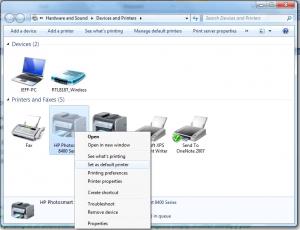
Ja jums ir vairāk nekā viens printeris, problēma ir tāda, ka drukā nepareizais printeris. Tā ir nejauša kļūme, taču to var viegli novērst. Jūs vēlaties doties uz mapi Ierīces un printeri un ar peles labo pogu noklikšķiniet uz vajadzīgā printera. Jums būs iespēja iestatīt to par noklusējuma printeri. Atkarībā no jūsu datora šīs darbības var atšķirties, taču kopumā tās ir vienādas.
13. Drukā tikai pusi lapas
Ja tiek izdrukāta tikai puse lapas, daudzas lietas var būt nepareizi. Atvienojiet printeri, izslēdziet datoru un restartējiet abas ierīces. Kad viss ir atkal izveidots un darbojas, palaidiet pašpārbaudes lapu. Ja pašpārbaudes lapa netiek drukāta normāli, printerī var būt papildu kļūdas indikatori. Varat meklēt tīmeklī, ko nozīmē gaismas, un doties tālāk. Problēma var būt saistīta ar printeri vai tonera vai veltņa bloku. Kļūdas ziņojumā ir jāpaskaidro, kāda ir problēma, taču, ja tā nav, vienmēr varat meklēt kļūdas ziņojumu tiešsaistē, lai iegūtu padziļinātu skaidrojumu.
Vai esat kādreiz saņēmis JSON failu un nezinājāt, kā to atvērt? Šajā rakstā atklājiet, kā viegli atvērt un rediģēt JSON failus.
Uzziniet, kā sekot līdzi draugu un ģimenes dzimšanas dienām Facebook. Efektīvi atklājiet dzimšanas dienas un izmantojiet iespējas, ko sniedz šī sociālā platforma.
AR Zone ir vietējā lietotne, kas pieejama jaunākajos Samsung tālruņos, kas lietotājiem ļauj izklaidēties, izmantojot paplašināto realitāti. Iegūstiet vairāk informācijas par tās funkcijām!
Atšķirībā no citiem TV straumēšanas pakalpojumiem, Peacock TV piedāvā bezmaksas plānu, kas ļauj lietotājiem straumēt līdz 7500 stundām atlasītu filmu, seriālu, sporta šovu un dokumentālo filmu, nemaksājot ne santīma. Tā ir laba lietotne jūsu straumēšanas ierīcē, ja jums ir nepieciešams pārtraukums no Netflix abonēšanas maksas.
Zoom ir populāra videokonferenču un sapulču lietotne. Ja piedalāties tālummaiņas sapulcē, var būt noderīgi izslēgt skaņu, lai nejauši nepārtrauktu runātāju, it īpaši, ja sapulce ir liela, piemēram, tīmekļseminārs.
Ir patīkami “pārgriezt vadu” un ietaupīt naudu, pārejot uz straumēšanas pakalpojumiem, piemēram, Netflix vai Amazon Prime. Tomēr kabeļtelevīzijas uzņēmumi joprojām piedāvā noteikta veida saturu, ko neatradīsit, izmantojot pakalpojumu pēc pieprasījuma.
Facebook ir lielākais sociālo mediju tīkls, ko katru dienu izmanto miljardiem cilvēku. Bet tas nenozīmē, ka tam nav problēmu.
Varat izmantot Facebook, lai sazinātos ar draugiem, pirktu vai pārdotu produktus, pievienotos fanu grupām un veiktu citas darbības. Taču problēmas rodas, kad jūs grupām pievieno citi cilvēki, it īpaši, ja šī grupa ir izveidota, lai jums nosūtītu surogātpastu vai kaut ko pārdotu.
Daudziem cilvēkiem patīk aizmigt, klausoties mūziku. Galu galā, ņemot vērā relaksējošu atskaņošanas sarakstu skaitu, kurš gan negribētu aizmigt, klausoties japāņu flautas maigo skaņu.
Klēpjdatorā vai galddatorā jāatrod vai jāpārbauda pašreizējā BIOS versija. BIOS vai UEFI programmaparatūra ir programmatūra, kas pēc noklusējuma tiek instalēta jūsu datora mātesplatē un kas nosaka un kontrolē iebūvēto aparatūru, tostarp cietos diskus, videokartes, USB portus, atmiņu utt.
Dažas lietas ir tik nomāktas kā intermitējoša interneta pieslēguma problēma, kas nepārtraukti atvienojas un atjauno savienojumu. Iespējams, jūs strādājat pie kāda steidzama uzdevuma, spēlējat savu iecienītāko programmu pakalpojumā Netflix vai spēlējat aizraujošu tiešsaistes spēli, taču kāda iemesla dēļ pēkšņi atvienojaties.
Dažkārt lietotāji izmanto visas savas iespējas un izmanto BIOS atiestatīšanu, lai labotu datoru. BIOS var tikt bojāta kļūdaina atjauninājuma vai ļaunprātīgas programmatūras dēļ.
Ikreiz, kad sērfojat internetā, jūsu pārlūkprogramma savā vēsturē ieraksta katras atrastās tīmekļa lapas adreses. Tas ļauj sekot līdzi pagātnes darbībām, kā arī palīdz ātri atkārtoti apmeklēt vietnes.
Jūs esat nosūtījis vairākus failus uz savu printeri, taču tas nedrukā nevienu dokumentu. Jūs pārbaudāt printera statusu Windows iestatījumu izvēlnē, un tajā ir rakstīts “Bezsaistē.
Roblox ir viena no populārākajām tiešsaistes spēlēm, īpaši jaunāko demogrāfisko grupu vidū. Tas dod spēlētājiem iespēju ne tikai spēlēt spēles, bet arī izveidot savas.
Tiešsaistes produktivitātes rīki sniedz daudzas iespējas automatizēt darbplūsmas vai izmantot lietotnes un lietotņu integrācijas, lai organizētu savu dzīvi un strādātu efektīvāk. Slack ir populārs sadarbības rīks, kas piedāvā integrāciju ar tūkstošiem citu lietotņu, lai jūs varētu izmantot vairākas lietotnes vienuviet.
Adobe Illustrator ir galvenā lietojumprogramma vektorgrafiku, piemēram, logotipu, izveidei un rediģēšanai, kuru var palielināt vai samazināt, nezaudējot detaļas. Programmas Illustrator iezīme ir tā, ka ir daudz veidu, kā sasniegt vienu un to pašu mērķi.
3D kvēldiegu printeri var izgatavot jebko, sākot no svētku rotājumiem un beidzot ar medicīniskiem implantiem, tāpēc šajā procesā netrūkst satraukuma. Problēma ir pāreja no 3D modeļa uz faktisko izdruku.
Ja esat saņēmis datoru dāvanā vai vēlaties iegādāties lietotu modeli vai modeli ar atlaidi, iespējams, jums rodas jautājums, kā noteikt, cik vecs ir jūsu dators. Lai gan tas ne vienmēr ir precīzs vai vienkāršs process, ir iespējams iegūt labu priekšstatu par to, cik vecs ir jūsu Windows dators, izmantojot dažus trikus.
Lai gan tālrunim ir ērti dot balss komandas un tas automātiski reaģē, šīs ērtības ir saistītas ar lieliem privātuma kompromisiem. Tas nozīmē, ka uzņēmumam Google ir pastāvīgi jāklausās jūs, izmantojot jūsu mikrofonu, lai tas zinātu, kad atbildēt.
Vai jums ir RAR faili, kurus vēlaties pārvērst ZIP failos? Uzziniet, kā pārvērst RAR failu ZIP formātā.
Atklājiet, kā labot OneDrive kļūdas kodu 0x8004de88, lai varētu atjaunot savu mākoņu krātuvi.
Spotify var būt traucējošs, ja tas automātiski atveras katru reizi, kad jūs sākat datoru. Atspējojiet automātisko palaišanu, izmantojot šos soļus.
Saglabājiet kešu iztīrītu savā Google Chrome tīmekļa pārlūkā, sekojot šiem soļiem.
Microsoft Teams pašlaik neatbalsta jūsu tikšanās un zvanus kastēšanai uz TV dabiski. Bet jūs varat izmantot ekrāna atspoguļošanas lietotni.
Vai domājat, kā integrēt ChatGPT Microsoft Word? Šis ceļvedis parāda, kā to izdarīt ar ChatGPT for Word papildinājumu 3 vienkāršos soļos.
Šajā pamācībā mēs parādām, kā mainīt noklusējuma tālummaiņas iestatījumu Adobe Reader.
Šeit atradīsit detalizētas instrukcijas, kā mainīt lietotāja aģentu virkni Apple Safari pārlūkprogrammā MacOS.
Vai bieži redzat paziņojumu "Atvainojiet, mēs nevarējām savienoties" MS Teams? Izmēģiniet šos problēmu novēršanas padomus, lai tagad atbrīvotos no šīs problēmas!
Ja meklējat atsvaidzinošu alternatīvu tradicionālajai ekrānām, Samsung Galaxy S23 Ultra piedāvā lielisku risinājumu. Ar



























